这篇文章主要讲解了“怎么调试Python程序的内存泄露问题”,文中的讲解内容简单清晰,易于学习与理解,下面请大家跟着小编的思路慢慢深入,一起来研究和学习“怎么调试Python程序的内存泄露问题”吧!
如果大家在 Linux 或者 macOS 下面运行一段可能导致内存泄露的程序,那么你可能会看到下面这样的情况:
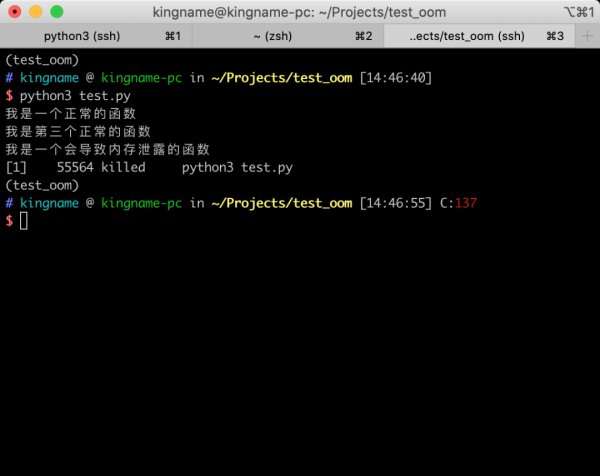
而如果你用的系统是 Windows,那么可能电脑直接就卡死了。
但是,调试这种 OOM(Out of Memory)的问题有时候是非常困难的,因为你不知道代码哪个地方会导致内存泄露。但是如果你运行程序进行调试,程序又会中途被杀掉或者直接卡死系统。
如果我们有办法看到程序里面每一个函数占用的内存大小,那么我们就能缩小检查的范围。
为了实现这个目的,我们可以安装并使用一个叫做filprofiler的第三方库,它可以分析 Python 程序的内存占用情况。
我们先安装这个库:
pip install filprofiler
然后写一段会导致内存泄露的代码:
def func_a(): print('我是一个正常的函数') def func_b(): print('我是第二个正常的函数') def func_b(): print('我是第三个正常的函数') def func_oom(): print('我是一个会导致内存泄露的函数') datas = [] while True: datas.append('s' * 1024 * 1024) print('运行程序的时候,你不会看到这一行') def run(): func_a() func_b() func_oom() run()这段程序直接运行会因为内存泄露的问题被系统直接杀死。
在使用filprofiler之前,还需要调整一下虚拟内存的大小。否则,filprofiler本身也会因为占用内存过大的问题而被系统杀掉。
先使用free命令看一下系统可用的内存有多少:
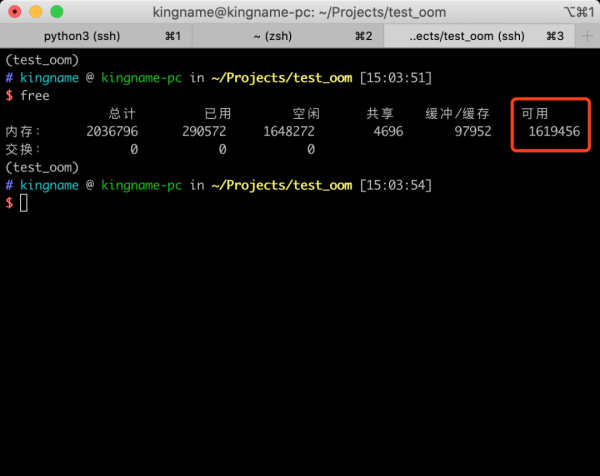
系统可用内存为1619456 KB
我们使用ulimit命令,把程序能够使用的内存稍稍调低一些,这样即使被占满,也不会被系统杀死:
ulimit -Sv 1600000然后,使用 filprofiler 来运行这个程序:
fil-profile run test.py
运行效果如下图所示:
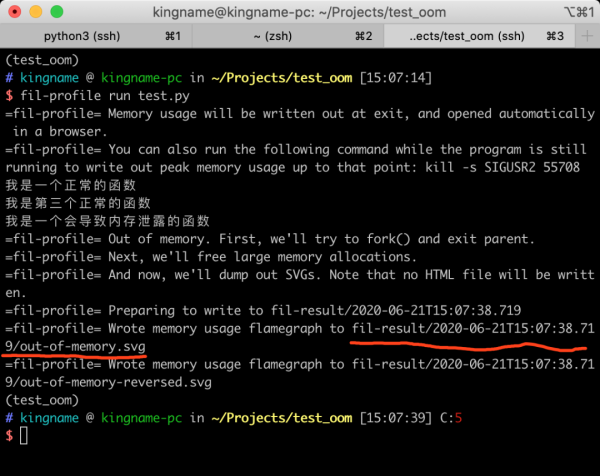
filprofiler 会在当前文件夹下面生成一个fil-result文件夹,在里面会有一个以时间命名的文件夹,文件夹中会有两个svg文件,如下图所示:
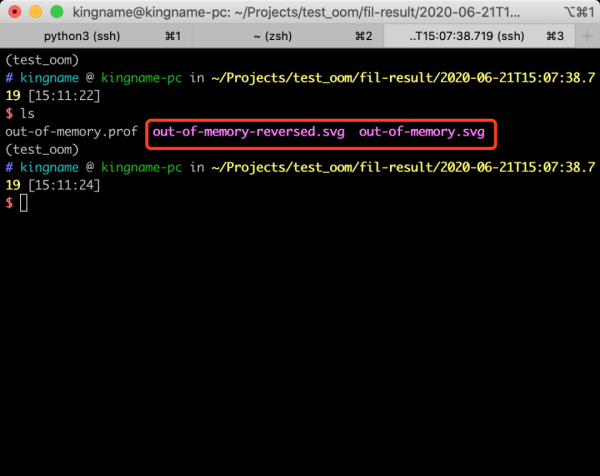
我们使用浏览器打开其中的out-of-memory.svg文件,可以看到如下图所示的内存占用图:
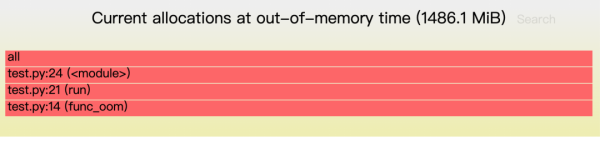
从图中可以看到,占用内存最大的函数是func_oom,程序也是在这个地方崩溃的。
感谢各位的阅读,以上就是“怎么调试Python程序的内存泄露问题”的内容了,经过本文的学习后,相信大家对怎么调试Python程序的内存泄露问题这一问题有了更深刻的体会,具体使用情况还需要大家实践验证。这里是亿速云,小编将为大家推送更多相关知识点的文章,欢迎关注!
亿速云「云服务器」,即开即用、新一代英特尔至强铂金CPU、三副本存储NVMe SSD云盘,价格低至29元/月。点击查看>>
免责声明:本站发布的内容(图片、视频和文字)以原创、转载和分享为主,文章观点不代表本网站立场,如果涉及侵权请联系站长邮箱:is@yisu.com进行举报,并提供相关证据,一经查实,将立刻删除涉嫌侵权内容。
原文链接:https://mp.weixin.qq.com/s?__biz=MzI2MzEwNTY3OQ==&mid=2648978780&idx=2&sn=ec31b66f16dfa87c7038d8bb66a4a64b&chksm=f25068bcc527e1aadc03e6a45b5b90433d2f12225d44f2615d731966adb1ebef42b1effcb70e&mpshare=1&